

|
U盘,全称USB闪存盘,英文名“USB flash disk”。 它是一种使用USB接口的无需物理驱动器的微型高容量移动存储产品,通过USB接口与电脑连接,实现即插即用。U盘连接到电脑的USB接口后,U盘的资料可与电脑交换。而之后生产的类似技术的设备由于朗科已进行专利注册,而不能再称之为“优盘”,而改称“U盘”。后来,U盘这个称呼因其简单易记而因而广为人知,是移动存储设备之一。现在市面上出现了许多支持多种端口的U盘,即三通U盘(USB电脑端口、iOS苹果接口、安卓接口)。 当前位置 > 主页 > 文章中心 >
Win8 WiFi搜不到附近的网络怎么办?发表时间:2015-10-07 15:40 浏览:次
微软的Win8系统连接WiFi无线上网确实很方便,在哪都可以实现无线上网。但是有一种情况特别令人郁闷。那就是会出现Win8 WiFi搜索不到网络的情况,附近的网络都没有信号,甚至搜不到自家的信号。那么如果我们遇到这种情况该如何来处理呢?今天小编就来给大家具体讲讲,有兴趣的用户也可以来看看如何用U当家制作u盘系统安装盘。
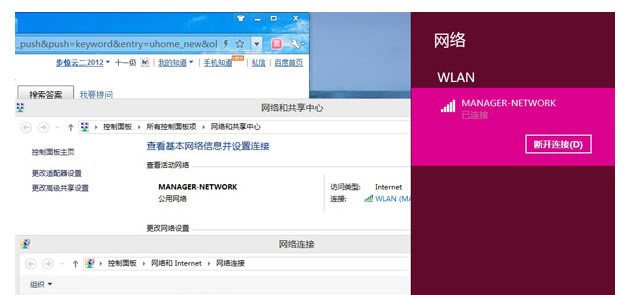
解决方案:
一. 打开超级按钮,选择“设置”。可以通过鼠标移动到屏幕右上角打开超级按钮,也可以通过同时按键盘“Windows徽标键”+“C”键 快速打开;
二. 依次点击“更多电脑设置”--“无线”菜单;
三. 点击“无线设置”下小滑块,开启无线功能;
四. 设置完成以后发现网络列表可以搜索到无线信号了。若网络列表显示如下信息,请检查无线管理服务(WLAN AutoConfig(WlanSvc)服务)是否启动。
WLAN AutoConfig服务查看方法:
在任务栏空白处右击选择“任务管理器”;若显示为简略信息模式,点击“详细信息”;点击“服务”选项卡,找到WlanSvc(WLAN AutoConfig)服务,查看“状态”一栏是否是显示的“正在运行”; 若显示为“已停止”,右击此服务选择“开始”。
此方法可以启动此服务,不过如果服务是禁用或手动启动方式,重新启动电脑以后此服务仍无法自动启动。如需要此服务自动启动,可以点击“打开服务”进入服务管理界面,参考如下知识库修改为自动启动。
具体操作步骤:
一、打开服务管理界面
可以通过三个方式打开
(a)右击桌面的计算机图标,选择“管理”,点击“服务和应用程序”,点击“服务”;
(b)同时按下Windows徽标键(键盘上标志的按键)和R键,打开运行界面,输入services,点击确定
(c)同时按下CTRL,Shift和ESC三个按键,打开任务管理器,点击“服务”选项卡;
二.找到WLAN AutoConfig(WlanSvc)服务
如果是手动或者禁用,右击此服务选择“启用”。
如果要此服务开机以后自动运行的话,右击此服务选择“属性”,把启动类型选择为“自动”,然后点击“应用”
点击“启用”,点击“确定”按钮关闭设置窗口。这样重新启动电脑此服务即可自动运行。
以上就是Win8 WiFi搜不到附近的网络怎么办的介绍了,经过上面几步的设置,Win8就可以搜到WiFi信号了,有遇到类似问题的用户可以参照上文来设置一下哦。
下一篇:Win8笔记本触摸板不能用怎么解决?
上一篇:Win7如何查看系统安全标识符SID
U盘最大的优点就是:小巧便于携带、存储容量大、价格便宜、性能可靠。 |
温馨提示:喜欢本站的话,请收藏一下本站!